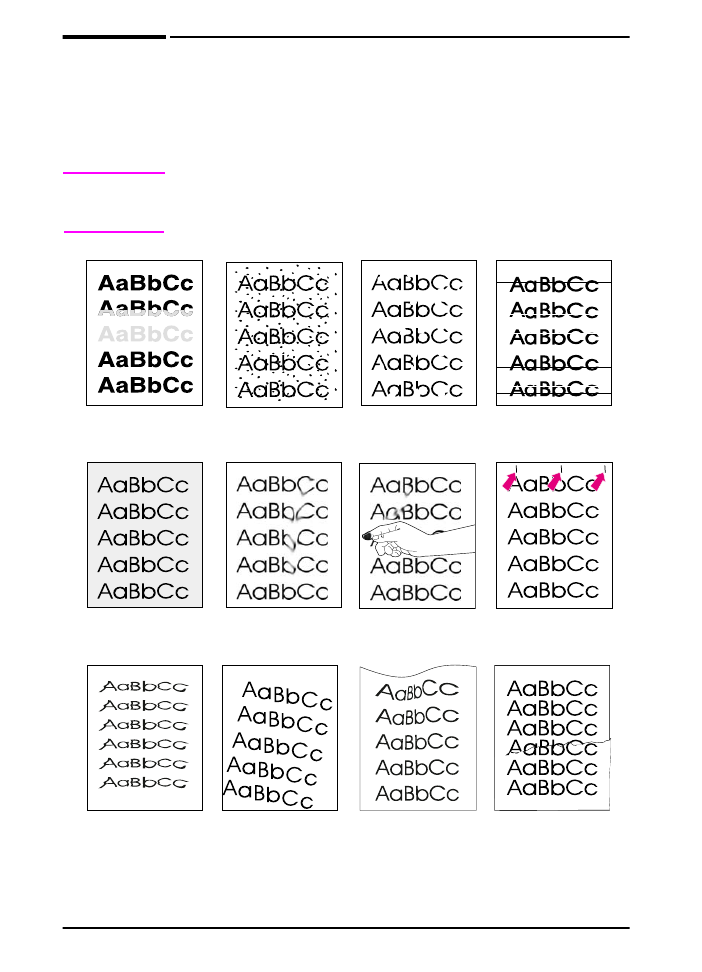
Řešení problémů s kvalitou výstupu
Při určování, o který problém s kvalitou výstupu se jedná, použijte níže
uvedené příklady a poté vyhledejte informace o odstranění daného
problému v následující tabulce.
Poznámka
Na ukázkách je formát papíru Letter, který prošel tiskárnou dlouhým
okrajem napřed. (Projde-li papír tiskárnou krátkým okrajem napřed,
linky a opakující se defekty směřují vertikálně a nikoli horizontálně.)
Obrázek 22Příklady řešení problémů s kvalitou výstupu
Světlý nebo šedý
tisk
Opakované
defekty
Nesprávně
zformované
Linky
Rozmazaný
toner
Šedé pozadí
Vynechávky
Stránka je
nakřivo
Tonerové kaňky
(líc a rub)
Zkroucení nebo
zvlnění
Vrásky nebo
přehyby
Nezafixovaný
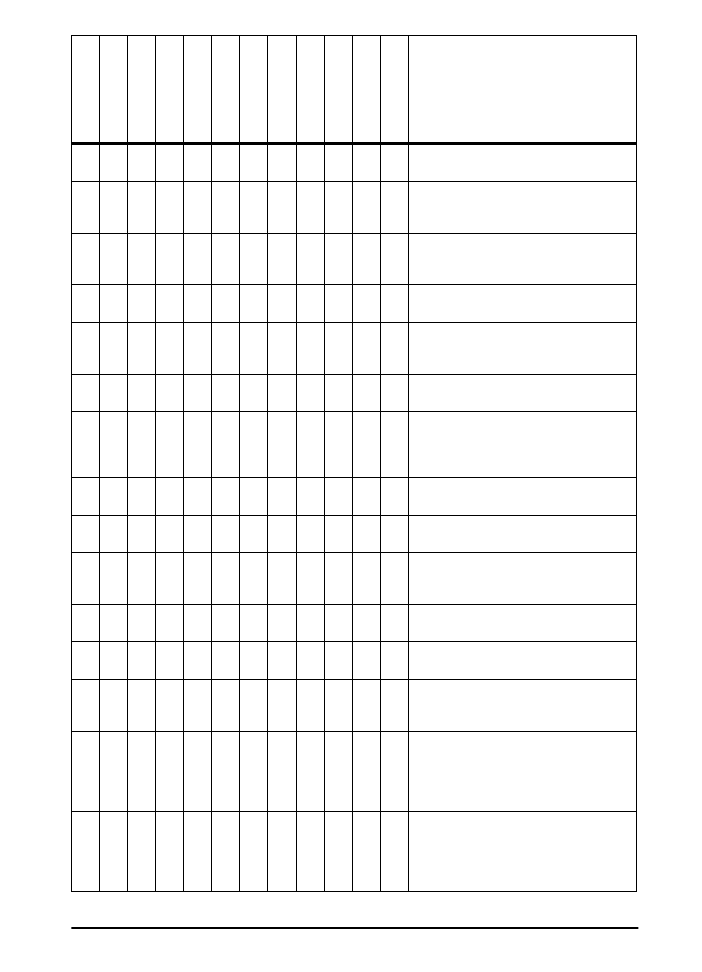
CSWW
Kapitola 4: Řešení problémů
97
Svět
lý nebo
šedý
ti
sk
Tonerov
é kaňky
Vynechávky
Link
y
Š
e
dé pozadí
Rozmazaný toner
Nezafix
o
vaný t
oner
Opakovan
é
defekt
y
Nesp
rá
v
n
ě
zf
or
mov
a
n
é
z
n
a
k
y
Stránka je nakřivo
Zkroucení neb
o
zvlněn
í
Vrásky nebo
př
e
h
y
b
y
Postup při odstraňování
problémů
(Následující úkony provádějte
v uvedeném pořadí.)
✓
✓
✓
✓
✓
✓
1. Vytiskněte několik dalších stran, abyste
zjistili, zda se problém sám neodstraní.
✓
✓
✓
✓
✓
2. Vyčistěte vnitřek tiskárny (stránka 74) nebo
použijte čistící stránku tiskárny
(stránka 76).
✓
✓
3. Ujistěte se, že je režim EconoMode
vypnutý v softwaru i na ovládacím panelu
(stránka B-8).
✓
✓
✓
✓
4. Otočte dávku papíru v tiskárně. Zkuste také
papír otočit o 180°.
✓
✓
✓
1
✓
✓
1
✓
1
✓
1
✓
✓
✓
5. Zkontrolujte typ a kvalitu papíru (nebo
jiných tiskových médií) (stránky A-2
přes A-14).
✓
✓
✓
✓
✓
✓
✓
6. Zkontrolujte okolní prostředí tiskárny
(stránka A-18).
✓
✓
7. Ujistěte se, že je papír správně vložen a že
vodící lišty nedoléhají na dávku papíru příliš
těsně nebo příliš volně. (Viz část o vkládání
papíru od stránky 30.)
✓
✓
8. Zkuste tisknout do jiného výstupního
zásobníku (stránka 26).
✓
✓
✓
9. Změňte nastavení sytosti toneru
(stránka B-8).
✓
✓
10.Změňte nastavení režimu fixace na Vysoká
(stránka B-5) nebo zvolte hrubý typ papíru
v ovladači tiskárny (stránka 59).
✓
✓
11. Změňte nastavení režimu fixace na Nízká
(stránka B-5).
✓
✓
12.Redistribuujte toner v zásobníku toneru
(stránka 73).
✓
✓
✓
✓
✓
✓
✓
13.Nainstalujte nový zásobník toneru HP.
(Postupujte podle pokynů dodávaných se
zásobníkem toneru.)
✓
✓
14.Tisknete-li střídavě na malý formát papíru a
normální papír, zvolte
SMALL PAPER
SPEED=SLOW (MALÝ PAPÍR
RYCHLOST=POMALU)v nabídce
Konfigurace tiskárny.
✓
✓
✓
✓
✓
✓
✓
✓
✓
✓
✓
✓
15.Po vyzkoušení všech výše uvedených
úkonů se obrat´te na autorizovaného
poskytovatele servisu a podpory HP. (Další
informace naleznete na stránkách podpory
HP v přední části této uživatelské příručky.)
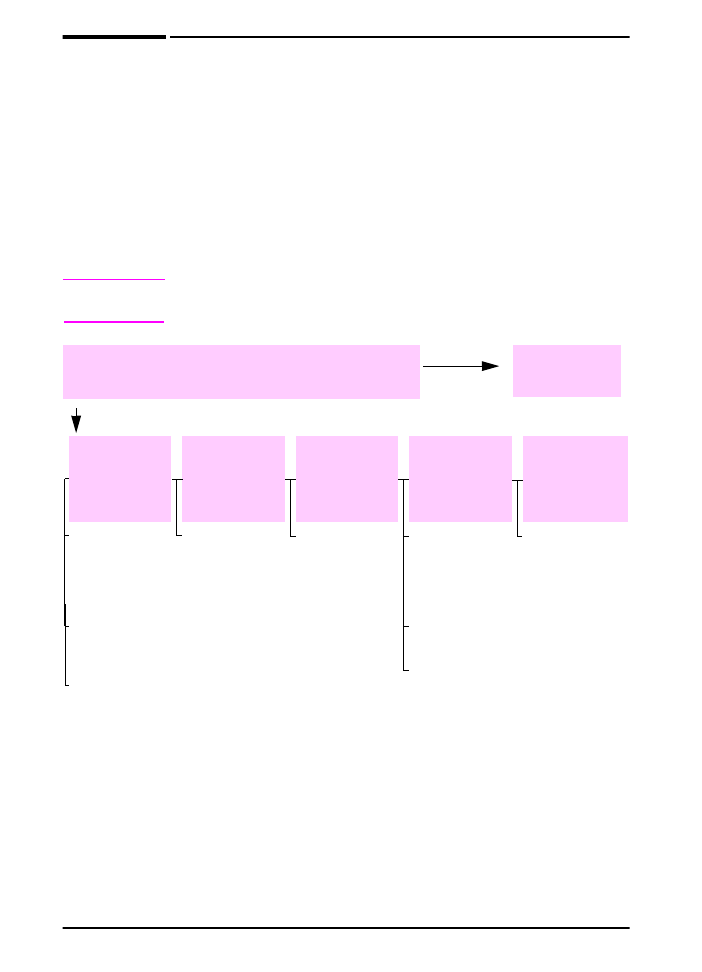
98
Kapitola 4: Řešení problémů
CSWW